Flash物体旋转技巧全解析
时间:2025-08-29 10:57:37 310浏览 收藏
**Flash中物体旋转技巧:轻松打造炫酷动画效果** 想让你的Flash动画更具吸引力吗?本文将详细介绍Flash中物体旋转的实用技巧,从图形绘制、元件转换到关键帧设置,一步步教你实现流畅自然的旋转动画。首先,在Adobe Flash中绘制并填充图形,将其转换为元件以便编辑。然后,通过插入关键帧定义动画的起始和结束状态。关键步骤在于创建补间动画,并在属性面板中调整旋转参数,包括方向(顺时针或逆时针)和圈数,从而控制旋转的速度和效果。最后,预览动画并根据需要进行调整,轻松打造出令人惊艳的旋转动画效果。掌握这些技巧,让你的Flash作品更加生动有趣,吸引更多目光!
?
1、 打开Adobe Flash,先绘制所需图形,随后选择颜色进行填充操作。
2、 在软件界面中,可通过左侧工具栏选取图形绘制工具,按住鼠标左键拖动即可绘制出各种形状。
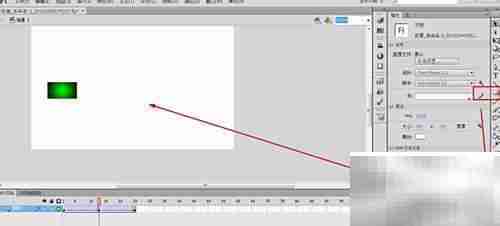
3、 将所绘图形转换为位图图像。
4、 虽然图形看起来是一个整体,但实际上由多个元素构成。应先按下V键,使用选择工具全选图形内容,接着按F8键将其转换为元件,便于后续的编辑与管理。

5、 插入关键帧以定义动画节点。
6、 若要实现旋转动画,必须先设置关键帧。动画的动态效果至少需要两个关键帧来定义起始与结束状态。通过添加两个关键帧,使内容在两者之间平滑过渡,形成连续的运动效果。
7、 在时间轴上需要插入关键帧的位置点击鼠标,然后按下F6键即可完成关键帧的添加。
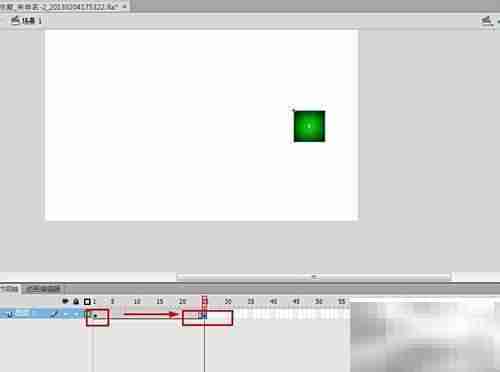
8、 创建补间动画。
9、 在两个关键帧之间的任意帧上右键点击,从弹出的菜单中选择“创建补间动画”选项,即可生成时间过渡动画。

10、 在两关键帧之间的选中区域,打开属性面板,调整旋转相关参数,实现所需的旋转效果。
11、 系统默认为自动模式,点击旋转下拉菜单,可选择顺时针或逆时针方向进行旋转。
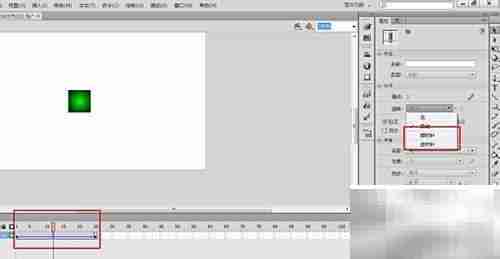
12、 设置旋转圈数。
13、 选择旋转方向后,可进一步设置旋转的圈数,圈数设置越高,动画旋转速度越快。
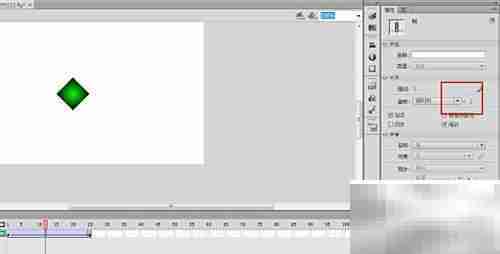
14、 点击时间轴下方的播放按钮预览动画,若效果不理想可随时修改调整。
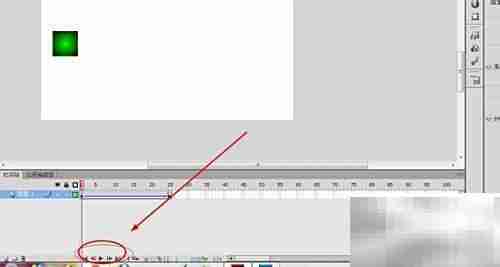
以上就是《Flash物体旋转技巧全解析》的详细内容,更多关于的资料请关注golang学习网公众号!
-
501 收藏
-
501 收藏
-
501 收藏
-
501 收藏
-
501 收藏
-
467 收藏
-
315 收藏
-
171 收藏
-
210 收藏
-
457 收藏
-
482 收藏
-
220 收藏
-
149 收藏
-
297 收藏
-
177 收藏
-
488 收藏
-
253 收藏
-

- 前端进阶之JavaScript设计模式
- 设计模式是开发人员在软件开发过程中面临一般问题时的解决方案,代表了最佳的实践。本课程的主打内容包括JS常见设计模式以及具体应用场景,打造一站式知识长龙服务,适合有JS基础的同学学习。
- 立即学习 543次学习
-

- GO语言核心编程课程
- 本课程采用真实案例,全面具体可落地,从理论到实践,一步一步将GO核心编程技术、编程思想、底层实现融会贯通,使学习者贴近时代脉搏,做IT互联网时代的弄潮儿。
- 立即学习 516次学习
-

- 简单聊聊mysql8与网络通信
- 如有问题加微信:Le-studyg;在课程中,我们将首先介绍MySQL8的新特性,包括性能优化、安全增强、新数据类型等,帮助学生快速熟悉MySQL8的最新功能。接着,我们将深入解析MySQL的网络通信机制,包括协议、连接管理、数据传输等,让
- 立即学习 500次学习
-

- JavaScript正则表达式基础与实战
- 在任何一门编程语言中,正则表达式,都是一项重要的知识,它提供了高效的字符串匹配与捕获机制,可以极大的简化程序设计。
- 立即学习 487次学习
-

- 从零制作响应式网站—Grid布局
- 本系列教程将展示从零制作一个假想的网络科技公司官网,分为导航,轮播,关于我们,成功案例,服务流程,团队介绍,数据部分,公司动态,底部信息等内容区块。网站整体采用CSSGrid布局,支持响应式,有流畅过渡和展现动画。
- 立即学习 485次学习
